
كما هو الحال في أنظمة التشغيل الأخرى ، في macOS لديك أيضًا إمكانية وجود مستخدم "جذر" أو "مستخدم متميز" يمكنك من خلاله الوصول إلى الأوامر وتنفيذها باستخدام حساب عادي - حتى المسؤول - لا يمكنك ذلك. ما هو أكثر من ذلك ، مع المستخدم "الجذر" تم تنشيطه ، يمكنك حتى الوصول إلى الملفات من حسابات أخرى.
حسنًا ، إذا كنت أحد أولئك الذين قاموا بتنشيطه بالفعل - على الرغم من ذلك من الأفضل التنشيط وتنفيذ المهمة والتعطيل مرة أخرى- وتحتاج إلى استخدامه ، سيتعين عليك إغلاق حسابك الحالي وتسجيل الدخول باستخدام حساب المستخدم المتميز هذا. اسم المستخدم هو "root" وعادة ما تكون كلمة المرور من اختيارك. ولكن ماذا لو نسيت ذلك؟ لا يمكنك الوصول بعد الآن؟ هادئ لأنه من السهل إنشاء واحدة جديدة أو تغييرها.
قبل البدء في العملية ، أذكرك بذلك يجب عليك دائمًا تنفيذ هذا الإجراء من حساب "المسؤول". مع ذلك ، دعنا نبدأ بالخطوات التي يجب اتباعها.
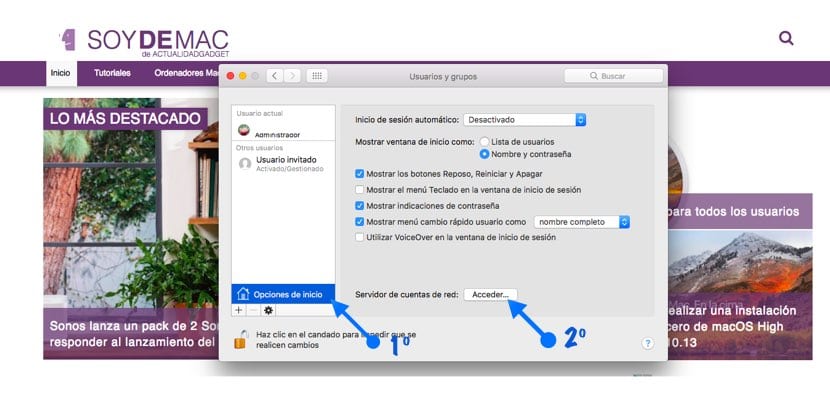
- أول شيء سنفعله هو إدخال "تفضيلات النظام" والانتقال إلى قسم "المستخدمون والمجموعات".
- في هذا القسم يجب علينا افتح القفل في الأسفل من البيع. سيتم ذلك باستخدام كلمة مرور المسؤول الخاصة بك
- الشيء التالي هو النقر فوق "خيارات ابدأ"
- ثم نضغط على «دخول ...» الموجود في خيار «خادم حساب الشبكة».
- ستظهر نافذة صغيرة وسيتعين علينا الضغط على خيار «فتح أداة الدليل»
- ثم يجب علينا فتح القفل في الأسفل مرة أخرى من النافذة الجديدة
- بمجرد الانتهاء من هذه الخطوة ، سنذهب إلى شريط القوائم وفي قسم "الإصدار" سيظهر خيار "تغيير كلمة مرور المستخدم الجذر". سيتعين عليك إدخال كلمة المرور الجديدة مرتين وستتمكن من تسجيل الدخول باستخدام المستخدم "الجذر"
ماذا او ما تريد تعطيل المستخدم "الجذر"؟ اتبع نفس الخطوات المذكورة أعلاه ، وبمجرد وصولك إلى قسم "فتح أداة الدليل" وإلغاء قفل القفل ذي الصلة ، سيكون لديك في قائمة التعديل إمكانية تنشيط / تعطيل المستخدم. بهذه البساطة
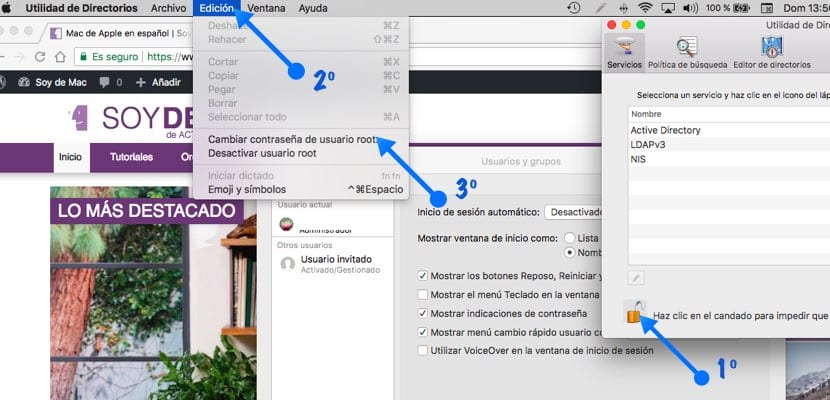
الحقيقة هي أنها مفيدة ومثيرة للاهتمام للغاية ، شكرًا على المنشور ، احتفظ به.
من الأفضل أن تفعل sudo والأمر ، تمكين الجذر هو خطأ أمان كبير.